Înregistrarea ecranului surprinde activitatea ca fișier video pe ecranul computerului sau al dispozitivului mobil. Acest proces ajută la crearea de tutoriale video, demonstrații, prezentări sau înregistrarea jocului sau a altor activități. Majoritatea sistemelor de operare și dispozitivelor au instrumente de înregistrare a ecranului încorporate sau puteți utiliza software terță parte pentru a vă captura ecranul. Înregistrarea ecranului poate fi un instrument util pentru a explica sarcini complexe sau pentru a oferi demonstrații vizuale ale software-ului sau aplicațiilor. Unul dintre cele mai bune instrumente de înregistrare a ecranului pe care le avem până în prezent este OBS. Acest articol va analiza și analiza Înregistrator de ecran OBS și alternativele sale.
Partea 1: Prezentare generală a OBS Screen Recorder
OBS înseamnă Open Broadcaster Software. Este un software gratuit și open-source pentru înregistrare video și streaming live. OBS le permite pasionaților de video să capteze video și audio din diverse surse și să le amestece pentru a crea o producție cu aspect profesional. Este folosit în mod obișnuit pentru a transmite în flux jocuri, evenimente live, seminarii web și alte activități. Cu OBS, utilizatorii pot alege dintre diverse surse de captură, inclusiv ecrane desktop, camere web, microfoane și dispozitive de intrare audio.
Caracteristici cheie:
◆ Caracteristicile cheie ale OBS (Open Broadcaster Software) includ capacitatea sa de a prelua video și audio de înaltă calitate din mai multe surse, inclusiv ecrane desktop, camere web, microfoane și dispozitive de intrare audio.
◆ De asemenea, oferă utilizatorilor diverse opțiuni de personalizare pentru înregistrările și fluxurile lor live, cum ar fi adăugarea de suprapuneri de text, imagini și tranziții.
◆ În plus, OBS oferă o interfață ușor de utilizat, permițând navigarea ușoară și controlul asupra procesului de înregistrare și streaming.
- Pro
- Este un software gratuit și open-source, ceea ce înseamnă că îl puteți utiliza fără să plătiți nimic și îl puteți personaliza conform cerințelor dvs.
- OBS este un instrument versatil care poate fi folosit pentru streaming, înregistrare și producție video.
- Oferă captură audio și video în timp real, schimbarea scenei, filtre și tranziții.
- OBS este disponibil pentru Windows, Linux și macOS, ceea ce îl face un instrument universal pentru dezvoltatorii de conținut pe diferite platforme.
- Este ușor de utilizat și are o comunitate online mare care oferă ajutor și asistență.
- Contra
- OBS necesită un computer puternic pentru a funcționa fără probleme, mai ales dacă doriți să înregistrați sau să transmiteți în flux la calitate înaltă.
- Procesul de învățare pentru noii utilizatori poate fi abrupt și poate dura ceva timp pentru a înțelege toate caracteristicile și setările. Poate fi copleșitor pentru unii utilizatori datorită numeroaselor setări și opțiuni disponibile.
- OBS nu are un editor video încorporat, așa că poate fi necesar să utilizați alt software pentru editarea post-producție.
- Software-ul este instabil și este posibil să aveți erori sau erori.
Aici, veți vedea pașii detaliați despre cum să utilizați acest instrument ca înregistrare a activității pe ecranul computerului.
Pasul 1Descărcați OBS Screen Recorder
Etapa de început a utilizării acestui recorder de ecran este descărcarea lui pe dispozitiv. Puteți obține programul de instalare a fișierelor pe pagina principală a produsului și puteți apăsa butonul Descărcare pentru a-l obține. Rulați fișierul pe computer și finalizați procesul de instalare pentru a obține instrumentul complet.
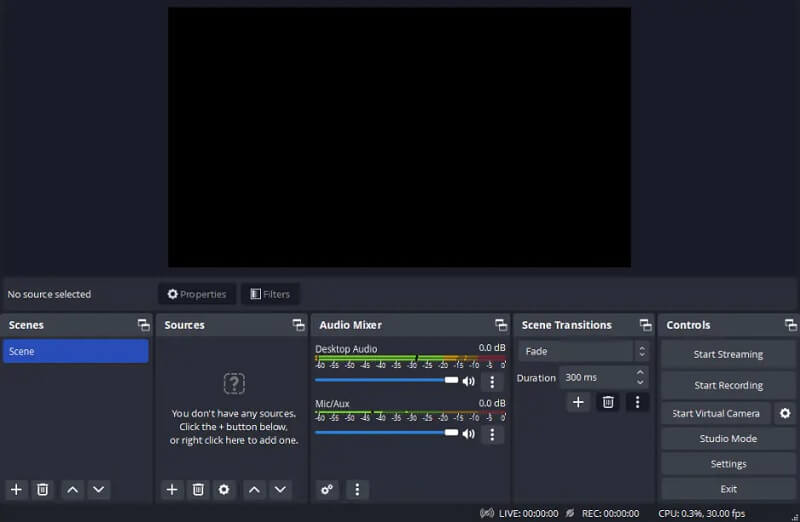
Pasul 2Înregistrați ecranul PC-ului cu OBS
Apoi, specificați sau modificați setările în funcție de configurația preferată. Cu toate acestea, puteți înregistra imediat fără a configura setările. Loveste Începe să înregistrezi pentru a iniția înregistrarea. Îl puteți folosi pentru a vă înregistra activitatea pe ecranul video de joc, pentru a captura filme și videoclipuri și multe altele.
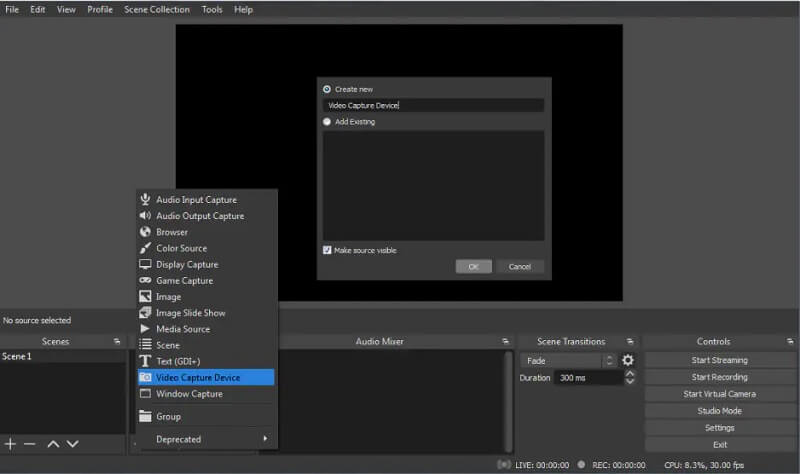
Pasul 3Opriți și previzualizați ieșirea
În cele din urmă, închideți procesul odată ce activitatea de pe ecran s-a încheiat. Loveste Opriți înregistrarea opțiunea de a finaliza procesul. Puteți accesa folderul de ieșire și previzualiza videoclipul.
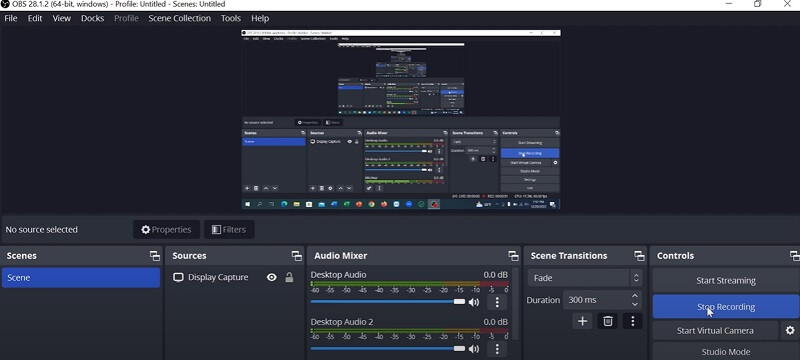
Partea 2. Cea mai bună alternativă la OBS
Când vine vorba de alternative OBS, AVaide Screen Recorder este ceea ce ar trebui să iei în considerare. Această aplicație de înregistrare vine cu multe caracteristici avansate potrivite pentru capturarea activității pe ecran. De asemenea, vine cu un planificator de sarcini pe care utilizatorii îl pot adăuga la arsenalul lor. Această caracteristică este ideală pentru a captura videoclipuri live sau fluxuri care sunt programate sau au ore prestabilite. Puteți utiliza această aplicație pentru a captura un întreg ecran, o fereastră, o anumită filă de browser web sau să rulați o aplicație pe computer.
- Poate înregistra sunetul microfonului și al sistemului simultan sau pe rând.
- Vine cu un proces de anulare a zgomotului, pe care utilizatorii îl pot folosi pentru a elimina zgomotele de fundal din microfon.
- Nu are limită de înregistrare. Singura limită este spațiul de stocare disponibil al dispozitivului dvs. Cu cât aveți mai mult spațiu, cu atât puteți înregistra mai mult cu acest instrument.
- Puteți utiliza acest lucru pentru diferite activități, cum ar fi activități de produs, prezentări și demonstrații și înregistrarea întâlnirilor sau conferințelor.
- Nu are filigran pe folderul de ieșire.
- Este potrivit pentru înregistrarea videoclipurilor de joc pentru computerul dvs.
Iată pasul detaliat despre cum să utilizați această aplicație:
Pasul 1Obțineți AVaide Screen Recorder
Vă rugăm să instalați software-ul pe dispozitivul sau computerul dvs. făcând clic pe Încercați-l gratuit butonul prezentat mai sus. Rulați fișierul pe computer pentru a instala imediat aplicația. Apoi, lansați-l și accesați funcțiile sale. Ar fi bine să înregistrați un cont dacă beneficiați de planurile sale premium.
Pasul 2Înregistrați activitatea pe ecran
Următorul pas este să capturați o activitate pe ecran. Puteți utiliza această aplicație în timp ce sunteți într-un apel conferință, jucați jocuri pentru computer sau chiar înregistrați videoclipuri în flux live. Loveste Video Recorder pentru a accesa opțiunile sale de înregistrare. Selectați un raport de aspect și trageți-l pe ecranul computerului. Apasă pe REC opțiunea de a începe procesul de înregistrare.
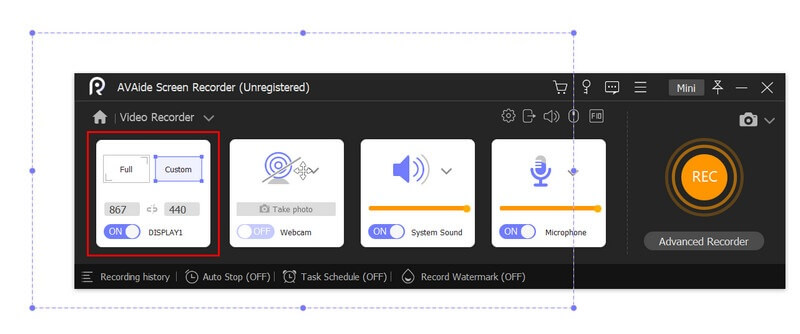
Pasul 3Terminați procesul de înregistrare
În cele din urmă, continuați să vă înregistrați ecranul până la finalizarea activității. Loveste Stop butonul din panoul de înregistrare pentru a încheia procesul. Un player media vă va solicita să previzualizați rezultatul. Puteți salva fișierul sau reînregistra întregul proces.
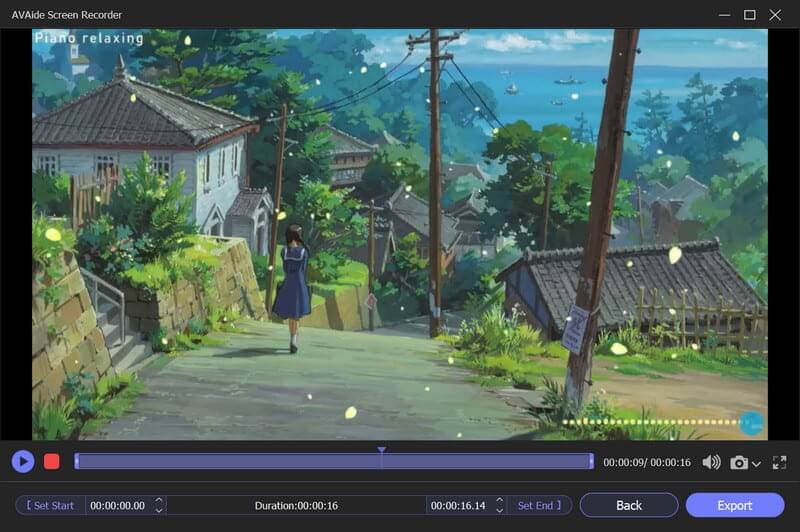
Partea 3. Întrebări frecvente despre OBS Screen Recorder
OBS poate înregistra audio și video separat?
Da, OBS poate înregistra audio și video separat, ceea ce este util pentru editare.
Care sunt cerințele de sistem pentru OBS?
OBS poate rula pe majoritatea computerelor moderne, dar cerințele exacte de sistem depind de tipul de înregistrare sau de streaming pe care intenționați să îl faceți. În general, veți avea nevoie de un procesor multi-core, o placă grafică dedicată și cel puțin 4 GB de RAM.
Este OBS dificil de utilizat?
Deși OBS poate necesita o anumită configurare și configurare inițială, este în general considerat ușor de utilizat, cu o interfață simplă și personalizabilă. În plus, o comunitate activă de utilizatori OBS oferă asistență și asistență pentru depanare pe forumuri și rețelele sociale.
În concluzie, Open Broadcaster Software, cunoscut în mod obișnuit ca Înregistrare ecran OBS, este un instrument de streaming și captură gratuit și open-source care permite utilizatorilor să captureze și să transmită ecranul computerului sau evenimentele live. OBS este utilizat pe scară largă de jucători, streameri, creatori de conținut, companii și educatori care trebuie să înregistreze și să partajeze ecranele computerului. În această recenzie, am găsit utilizarea și utilitatea acesteia în fiecare activitate pe computer. În general, OBS este un instrument de încredere și puternic pentru oricine caută să creeze și să partajeze conținut multimedia de înaltă calitate.
Capturați activități pe ecran cu sunet, întâlniri online, videoclipuri de joc, muzică, cameră web etc.



 Descărcare sigură
Descărcare sigură


